En attente d'une erreur de périphérique dans les commandes ADB ou Fastboot, comment réparer ?
Miscellanea / / June 21, 2022
Étant de nature open source, le système d'exploitation Android offre un niveau de personnalisation insensé. Vous pouvez littéralement repenser votre téléphone et ajouter de nouvelles fonctionnalités en installant une nouvelle ROM personnalisée. De plus, pour amener la personnalisation à un nouveau niveau, vous pouvez rooter votre téléphone pour overclocker la vitesse du processeur ou ajouter des fonctionnalités avancées. Entre le processus, vous devrez utiliser l'invite de commande pour effectuer diverses opérations, c'est là que de nombreuses personnes sont bloquées. Le message d'erreur le plus courant est "En attente de périphérique" que vous devrez corriger pour passer à l'étape suivante. Dans cet article, nous allons passer par différentes méthodes pour corriger l'erreur "en attente de périphérique" dans les commandes ADB ou fastboot.
Qu'il s'agisse de flasher des ROM personnalisées via des récupérations personnalisées telles que TWRP ou d'enraciner l'appareil via Magisk, vous devrez utiliser les commandes ADB. Et si vous obtenez l'erreur d'attente de l'appareil, ne vous inquiétez pas, il existe des moyens éprouvés de le réparer. Le message d'erreur apparaît lorsque votre PC ne parvient pas à détecter votre smartphone connecté via Android Debug Bridge (ADB). Cela pourrait se produire en raison de diverses régions. Certaines des raisons les plus courantes incluent la non-utilisation des ports USB 2.0, le débogage USB n'est pas activé et les problèmes de pilote. Si vous êtes conscient du problème, accédez à la section particulière, sinon passez en revue chaque solution étape par étape pour résoudre le problème.
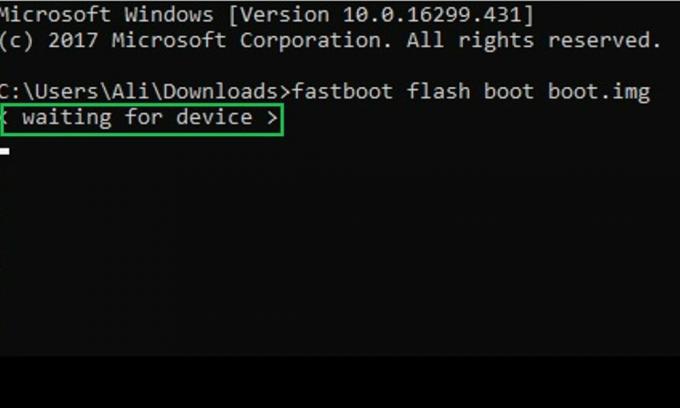
Contenu des pages
-
Comment réparer l'attente d'une erreur de périphérique dans les commandes ADB ou Fastboot
- Solution 1: utilisez les ports USB 2.0
- Solution 2: assurez-vous que le débogage USB est activé
- Solution 3: Installez les outils de la plate-forme SDK Android à partir de la source d'origine
- Solution 4: utilisez un autre câble USB
- Solution 5: Installer les pilotes ADB universels
- Solution 6: Installer les pilotes d'interface Android Bootloader
Comment réparer l'attente d'une erreur de périphérique dans les commandes ADB ou Fastboot
Après avoir essayé toutes les solutions, exécutez la commande où vous obtenez l'erreur d'attente de périphérique pour vérifier si le problème est résolu. Sinon, passez à la solution suivante et voyez celle qui vous convient.
Solution 1: utilisez les ports USB 2.0
Cela peut vous sembler étrange, mais les ports USB 3.0, comme l'ont signalé de nombreux utilisateurs, sont le véritable coupable lors de l'exécution des commandes ADB. Laissez les autres utilisateurs, mon IdeaPad 5 qui possède deux ports USB 3.0 génère également la même erreur. Donc, si votre PC dispose d'un port USB 2.0, utilisez-le lors de l'exécution des commandes ADB. Dans mon cas, il n'y a pas de port USB 2.0 sur mon ordinateur portable, j'ai donc fini par acheter un concentrateur USB 2.0 et le problème s'est débarrassé de ce message d'erreur.
Solution 2: assurez-vous que le débogage USB est activé
Si le débogage USB est désactivé sur votre téléphone, vous ne pourrez pas exécuter les commandes ADB ou fastboot depuis votre ordinateur. L'activation de cette option est importante pour que votre ordinateur reconnaisse le téléphone en mode ADB. Par défaut, le débogage USB est désactivé sur votre téléphone. Vous devrez activer manuellement l'option avant d'exécuter des commandes.
Annonces
Vous pouvez trouver l'option de débogage USB sous l'application Paramètres. Après avoir ouvert l'application Paramètres, recherchez les paramètres du développeur et activez le débogage USB. Si vous ne voyez pas les paramètres du développeur, appuyez 7 fois sur le numéro de build pour l'activer.
A lire aussi
Comment activer le débogage USB sur n'importe quel appareil Android ?
Solution 3: Installez les outils de la plate-forme SDK Android à partir de la source d'origine
Si vous utilisez le programme d'installation minimal ADB & Fastboot et que vous attendez le message d'erreur de l'appareil, vous devez utiliser la version originale des outils de la plate-forme Android SDK. En utilisant les outils officiels de la plate-forme, vous pouvez être sûr qu'il n'est infecté par aucun logiciel malveillant ou virus.
Après avoir téléchargé les outils de la plate-forme Android SDK sur votre ordinateur, procédez comme suit pour exécuter les commandes ADB ou fastboot :
Annonces
- Ouvrez le dossier Platform-tools.
- tapez cmd dans la barre d'adresse et appuyez sur Entrée.
- La fenêtre d'invite de commande s'ouvrira. Maintenant, vous pouvez exécuter des commandes.
Dans la fenêtre d'invite de commande, exécutez les commandes et vérifiez si le problème est résolu. Si vous obtenez toujours le même message d'erreur, appliquez la solution suivante.
Solution 4: utilisez un autre câble USB
Le câble USB que vous utilisez pour connecter votre téléphone au PC est peut-être défectueux. Pour éliminer cette possibilité, utilisez un autre câble USB et vérifiez si le problème persiste.
Solution 5: Installer les pilotes ADB universels
Parfois, vous aurez également besoin de pilotes ADB universels pour exécuter les commandes ADB et fastboot. Vous pouvez le télécharger en cliquant ici.
Annonces
Solution 6: Installer les pilotes d'interface Android Bootloader
Si les méthodes ci-dessus n'ont pas fonctionné pour vous, l'installation des pilotes d'interface Android Bootloader pourrait résoudre le problème. Ceux-ci sont conçus à des fins ADB et fastboot et sont liés au fichier android_winusb.inf.
Voici comment vous pouvez installer les pilotes de l'interface Android Bootloader sur votre PC :
- Téléchargez le pilote USB Android à l'aide de ce lien.
- Extrayez le fichier à l'emplacement de votre choix. Vous obtiendrez le dossier usb_driver. Dans ce cadre, vous verrez le fichier android_winusb.inf.
- Connectez votre téléphone au PC à l'aide d'un câble USB.
- Ouvert Gestionnaire de périphériques sur votre PC.
- Élargir le Autres appareils option, faites un clic droit sur le nom de l'appareil avec le point d'exclamation jaune, et sélectionnez Mettre à jour le pilote.
- Appuyez sur Parcourir mon ordinateur pour le logiciel du pilote.
- Cliquez sur Permettez-moi de choisir parmi une liste de pilotes disponibles sur mon ordinateur.
- Sélectionner Afficher tous les appareils et appuyez sur le Prochain bouton.
- Appuyez sur Avoir un disque et cliquez Parcourir.
- Sélectionnez le android_winusb.inf fichier que nous avons trouvé à l'étape 2.
- Cliquez sur Ouvert et appuyez sur le D'ACCORD bouton.
- Sélectionner Interface BAD Android et cliquez Prochain.
- Dans le message d'avertissement contextuel, sélectionnez Oui et appuyez sur Installer.
Ainsi, dans cet article, nous avons vu différentes façons de corriger le message d'erreur d'attente du périphérique lors de l'exécution des commandes ADB ou fastboot. J'espère que vous avez résolu le problème avec succès. Faites-nous part de vos réflexions dans la section des commentaires ci-dessous.


